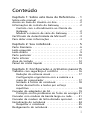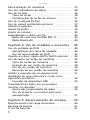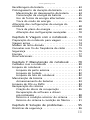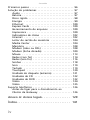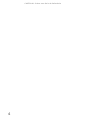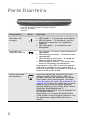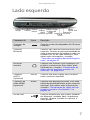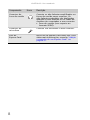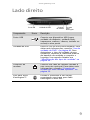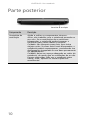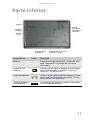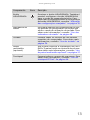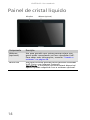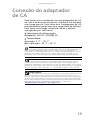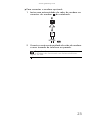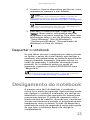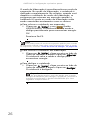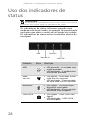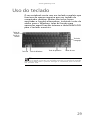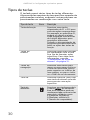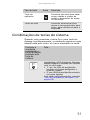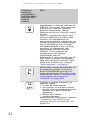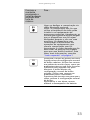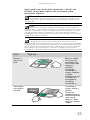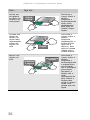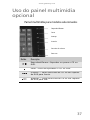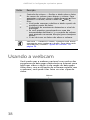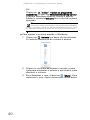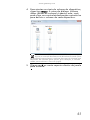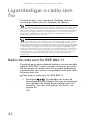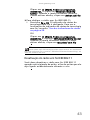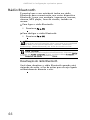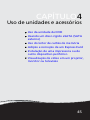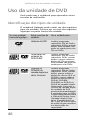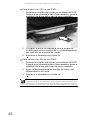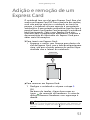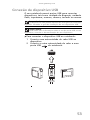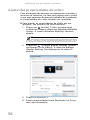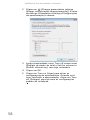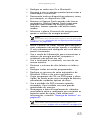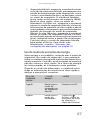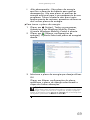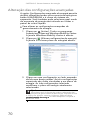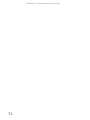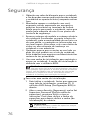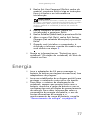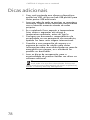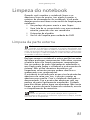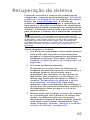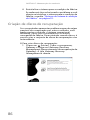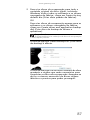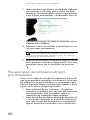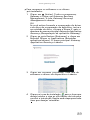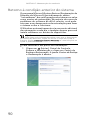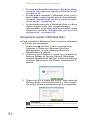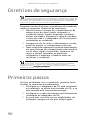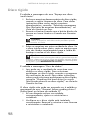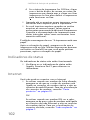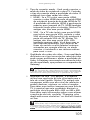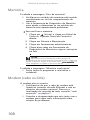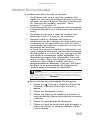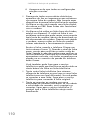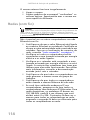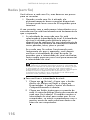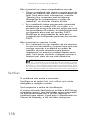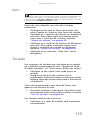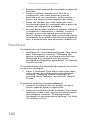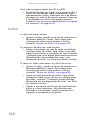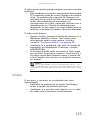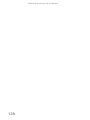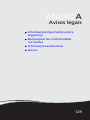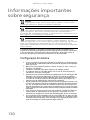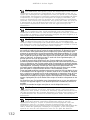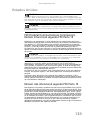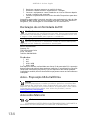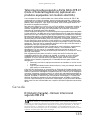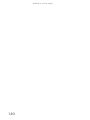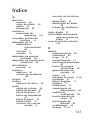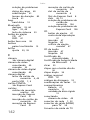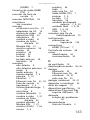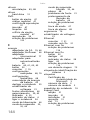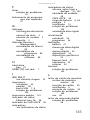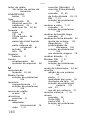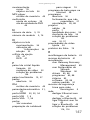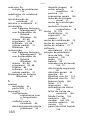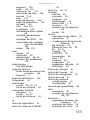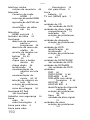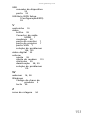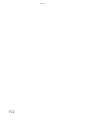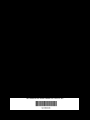NOTEBOOK
GUIA DE REFERÊNCIA


i
Capítulo 1: Sobre este Guia de Referência . . 1
Sobre este manual . . . . . . . . . . . . . . . . . . . . . . . . . . . . 2
Acesso ao Guia do Usuário on-line . . . . . . . . . . . . . . . 2
Informações de contato da Gateway . . . . . . . . . . . . . 2
Contato com o Atendimento ao Cliente da
Gateway . . . . . . . . . . . . . . . . . . . . . . . . . . . . . . . . . . 2
Modelo e número de série do Gateway . . . . . . . . 3
Certificado de Autenticidade da Microsoft . . . . . . . . 3
Para obter mais informações . . . . . . . . . . . . . . . . . . . . 3
Capítulo 2: Seu notebook . . . . . . . . . . . . . . . . 5
Parte Dianteira . . . . . . . . . . . . . . . . . . . . . . . . . . . . . . . 6
Lado esquerdo . . . . . . . . . . . . . . . . . . . . . . . . . . . . . . . 7
Lado direito . . . . . . . . . . . . . . . . . . . . . . . . . . . . . . . . . 9
Parte posterior . . . . . . . . . . . . . . . . . . . . . . . . . . . . . . 10
Parte inferior . . . . . . . . . . . . . . . . . . . . . . . . . . . . . . . 11
Área do teclado . . . . . . . . . . . . . . . . . . . . . . . . . . . . . 12
Painel de cristal líquido . . . . . . . . . . . . . . . . . . . . . . . 14
Capítulo 3: Configuração e primeiros passos15
Trabalho com segurança e conforto . . . . . . . . . . . . 16
Redução do estresse visual . . . . . . . . . . . . . . . . . . 17
Configuração ergonômica com a cadeira e a
mesa do computador . . . . . . . . . . . . . . . . . . . . . . 17
Sentado à frente do notebook . . . . . . . . . . . . . . 18
Evitar desconforto e lesões por esforço
repetitivo . . . . . . . . . . . . . . . . . . . . . . . . . . . . . . . . 18
Conexão do adaptador de CA . . . . . . . . . . . . . . . . . . 19
Proteção contra problemas de fonte de energia 21
Conexão com modem de banda larga ou rede . . . . 21
Conexão de modem de linha discada opcional . . . . 22
Inicialização do notebook . . . . . . . . . . . . . . . . . . . . . 24
Despertar o notebook . . . . . . . . . . . . . . . . . . . . . 25
Desligamento do notebook . . . . . . . . . . . . . . . . . . . . 25
Conteúdo
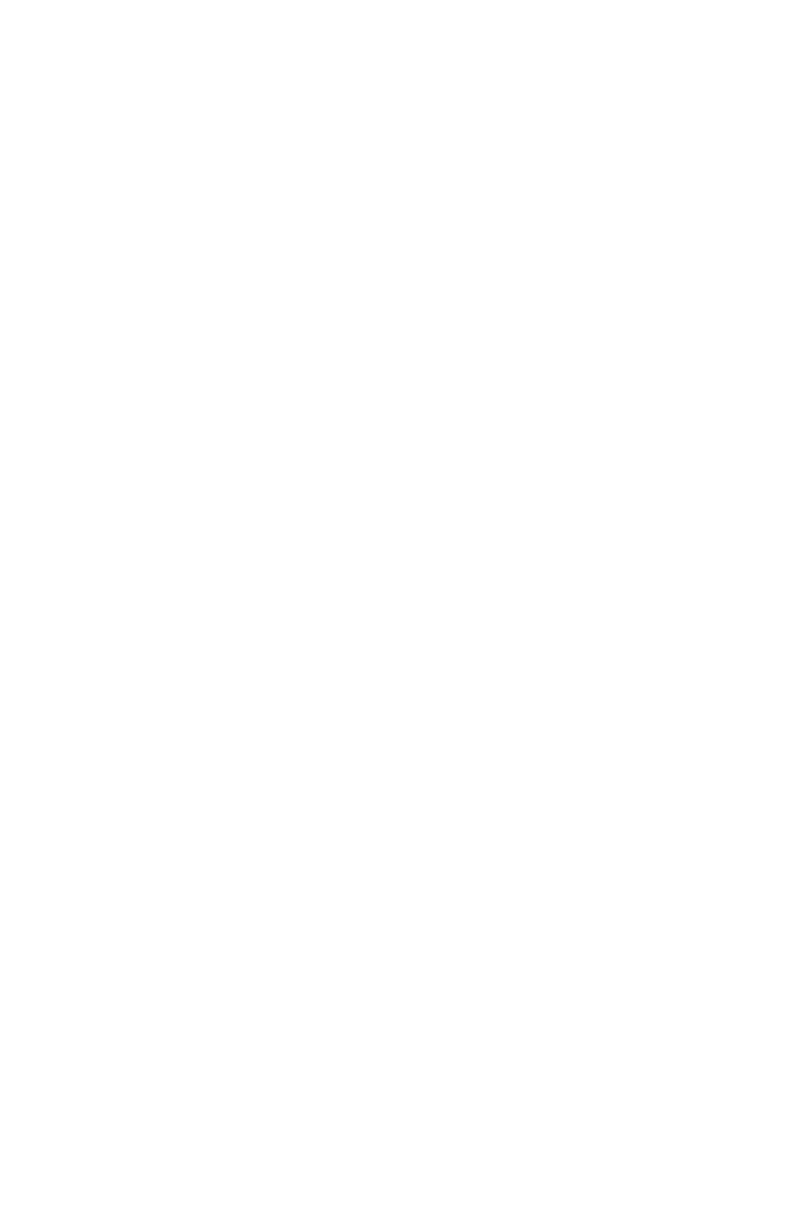
Conteúdo
ii
Reinicialização do notebook . . . . . . . . . . . . . . . . . . . 27
Uso dos indicadores de status . . . . . . . . . . . . . . . . . 28
Uso do teclado . . . . . . . . . . . . . . . . . . . . . . . . . . . . . . 29
Tipos de teclas . . . . . . . . . . . . . . . . . . . . . . . . . . . 30
Combinações de teclas do sistema . . . . . . . . . . . 31
Uso do touchpad EZ Pad . . . . . . . . . . . . . . . . . . . . . 34
Uso do painel multimídia opcional . . . . . . . . . . . . . 37
Usando a webcam . . . . . . . . . . . . . . . . . . . . . . . . . . . 38
Ajuste do brilho . . . . . . . . . . . . . . . . . . . . . . . . . . . . . 39
Ajuste do volume . . . . . . . . . . . . . . . . . . . . . . . . . . . . 39
Ligar/desligar o rádio sem fio . . . . . . . . . . . . . . . . . . 42
Rádio de rede sem fio IEEE 802.11 . . . . . . . . . . . 42
Rádio Bluetooth . . . . . . . . . . . . . . . . . . . . . . . . . . 44
Capítulo 4: Uso de unidades e acessórios . . 45
Uso da unidade de DVD . . . . . . . . . . . . . . . . . . . . . . 46
Identificação dos tipos de unidade . . . . . . . . . . 46
Uso de uma unidade de DVD . . . . . . . . . . . . . . . 47
Usando um disco rígido eSATA (SATA externo) . . . 49
Uso do leitor de cartão de memória . . . . . . . . . . . . 49
Tipos de cartão de memória . . . . . . . . . . . . . . . . 49
Inserção de um cartão de memória . . . . . . . . . . 50
Uso de um cartão de memória . . . . . . . . . . . . . . 50
Remoção de um cartão de memória . . . . . . . . . 50
Adição e remoção de um Express Card . . . . . . . . . . 51
Instalação de uma impressora ou de outro
dispositivo periférico . . . . . . . . . . . . . . . . . . . . . . . . . 52
Conexão de dispositivo USB . . . . . . . . . . . . . . . . 53
Visualização de vídeo em um projetor,
monitor ou televisão . . . . . . . . . . . . . . . . . . . . . . . . . 54
Ajuste das propriedades de vídeo . . . . . . . . . . . 56
Uso de projetor ou monitor para uma
apresentação . . . . . . . . . . . . . . . . . . . . . . . . . . . . . 57
Capítulo 5: Gerenciamento de energia . . . . 59
Monitoramento da carga da bateria . . . . . . . . . . . . 60
Recarga da bateria . . . . . . . . . . . . . . . . . . . . . . . . . . 61
Troca de baterias . . . . . . . . . . . . . . . . . . . . . . . . . . . . 61

www.gateway.com
iii
Recalibragem da bateria . . . . . . . . . . . . . . . . . . . . . . 63
Prolongamento da duração da bateria . . . . . . . . . . 64
Maximização do desempenho da bateria . . . . . 64
Conservação da energia da bateria . . . . . . . . . . 65
Uso de fontes de energia alternativas . . . . . . . . 66
Troca do modo de energia . . . . . . . . . . . . . . . . . 66
Alteração das configurações de energia do
notebook . . . . . . . . . . . . . . . . . . . . . . . . . . . . . . . . . . . 68
Troca de plano de energia . . . . . . . . . . . . . . . . . . 68
Alteração das configurações avançadas . . . . . . . 70
Capítulo 6: Viagem com o notebook. . . . . . 73
Preparação do notebook para viagem . . . . . . . . . . . 74
Viagem aérea . . . . . . . . . . . . . . . . . . . . . . . . . . . . . . . 74
Modem de linha discada . . . . . . . . . . . . . . . . . . . . . . 74
Conexões sem fio de freqüência de rádio . . . . . . . . 75
Segurança . . . . . . . . . . . . . . . . . . . . . . . . . . . . . . . . . . 76
Energia . . . . . . . . . . . . . . . . . . . . . . . . . . . . . . . . . . . . 77
Dicas adicionais . . . . . . . . . . . . . . . . . . . . . . . . . . . . . . 78
Capítulo 7: Manutenção do notebook . . . . 79
Cuidados com o notebook . . . . . . . . . . . . . . . . . . . . 80
Limpeza do notebook . . . . . . . . . . . . . . . . . . . . . . . . 81
Limpeza da parte externa . . . . . . . . . . . . . . . . . . 81
Limpeza do teclado . . . . . . . . . . . . . . . . . . . . . . . 82
Limpeza da tela do notebook . . . . . . . . . . . . . . . 82
Manutenção da bateria . . . . . . . . . . . . . . . . . . . . . . . 82
Armazenamento de baterias . . . . . . . . . . . . . . . . 83
Limpeza de CDs ou DVDs . . . . . . . . . . . . . . . . . . . . . 84
Recuperação do sistema . . . . . . . . . . . . . . . . . . . . . . 85
Criação de discos de recuperação . . . . . . . . . . . . 86
Recuperação de software e drivers
pré-instalados . . . . . . . . . . . . . . . . . . . . . . . . . . . . 88
Retorno à condição anterior do sistema . . . . . . 90
Retorno do sistema à condição de fábrica . . . . . 91
Capítulo 8: Solução de problemas . . . . . . . . 95
Diretrizes de segurança . . . . . . . . . . . . . . . . . . . . . . . 96

Conteúdo
iv
Primeiros passos . . . . . . . . . . . . . . . . . . . . . . . . . . . . . 96
Solução de problemas . . . . . . . . . . . . . . . . . . . . . . . . 97
Áudio . . . . . . . . . . . . . . . . . . . . . . . . . . . . . . . . . . . 97
Bateria . . . . . . . . . . . . . . . . . . . . . . . . . . . . . . . . . . 97
Disco rígido . . . . . . . . . . . . . . . . . . . . . . . . . . . . . . 98
Energia . . . . . . . . . . . . . . . . . . . . . . . . . . . . . . . . . 99
Ethernet . . . . . . . . . . . . . . . . . . . . . . . . . . . . . . . 100
Express Cards . . . . . . . . . . . . . . . . . . . . . . . . . . . . 100
Gerenciamento de arquivos . . . . . . . . . . . . . . . 100
Impressora . . . . . . . . . . . . . . . . . . . . . . . . . . . . . . 100
Indicadores de status . . . . . . . . . . . . . . . . . . . . . 102
Internet . . . . . . . . . . . . . . . . . . . . . . . . . . . . . . . . 102
Leitor de cartão de memória . . . . . . . . . . . . . . 104
Media Center . . . . . . . . . . . . . . . . . . . . . . . . . . . 104
Memória . . . . . . . . . . . . . . . . . . . . . . . . . . . . . . . 108
Modem (cabo ou DSL) . . . . . . . . . . . . . . . . . . . . 108
Modem (linha discada) . . . . . . . . . . . . . . . . . . . 109
Mouse . . . . . . . . . . . . . . . . . . . . . . . . . . . . . . . . . 113
Redes (com fio) . . . . . . . . . . . . . . . . . . . . . . . . . . 114
Redes (sem fio) . . . . . . . . . . . . . . . . . . . . . . . . . . 116
Senhas . . . . . . . . . . . . . . . . . . . . . . . . . . . . . . . . . 118
Som . . . . . . . . . . . . . . . . . . . . . . . . . . . . . . . . . . . 119
Teclado . . . . . . . . . . . . . . . . . . . . . . . . . . . . . . . . 119
Touchpad . . . . . . . . . . . . . . . . . . . . . . . . . . . . . . 120
Unidade de disquete (externa) . . . . . . . . . . . . . 121
Unidades de CD . . . . . . . . . . . . . . . . . . . . . . . . . 122
Unidades de DVD . . . . . . . . . . . . . . . . . . . . . . . . 122
Vídeo . . . . . . . . . . . . . . . . . . . . . . . . . . . . . . . . . . 124
Vídeo . . . . . . . . . . . . . . . . . . . . . . . . . . . . . . . . . . 125
Suporte telefônico . . . . . . . . . . . . . . . . . . . . . . . . . . 126
Antes de ligar para o Atendimento ao
Cliente da Gateway . . . . . . . . . . . . . . . . . . . . . . 126
Anexo A: Avisos legais . . . . . . . . . . . . . . . . 129
Índice . . . . . . . . . . . . . . . . . . . . . . . . . . . . . . 141

CAPÍTULO1: Sobre este Guia de Referência
2
Sobre este manual
Este manual inclui informações e instruções de
manutenção específicas do seu modelo de notebook
Gateway. Para obter informações sobre os demais
notebooks, consulte o
Guia do Usuário
on-line.
Acesso ao Guia do Usuário
on-line
Como acréscimo a este manual, o
Guia do Usuário
on-line foi incluído no seu disco rígido. O
Guia do
Usuário
é um manual detalhado e de fácil leitura que
inclui informações sobre os seguintes tópicos:
• Ajuda e suporte técnico
• Uso e personalização do Windows e de outros
softwares
• Uso da Internet
• Proteção dos arquivos
• Reprodução e gravação de arquivos multimídia
• Redes
Para acessar o
Guia do Usuário
on-line:
• Clique em (Iniciar), Todos os programas e
depois clique em Gateway Documentation
(Documentação da Gateway).
Informações de contato da
Gateway
Contato com o Atendimento ao Cliente
da Gateway
O
Guia de configuração
contém informações sobre
como contatar o Atendimento ao Cliente da Gateway.

www.gateway.com
3
Modelo e número de série do Gateway
A etiqueta existente no fundo do seu notebook
contém informações que identificam o modelo do
notebook e seus recursos. O Atendimento ao Cliente
da Gateway precisará dessas informações, se você ligar
solicitando assistência.
Certificado de
Autenticidade da Microsoft
A etiqueta do Certificado de Autenticidade da
Microsoft localizada no fundo do seu notebook inclui
o código da chave de produto do seu sistema
operacional.
Para obter mais
informações
Para obter mais informações sobre o seu notebook,
visite a página
Support (Suporte)
da Gateway em
www.gateway.com
ou o endereço da Web mostrado
na etiqueta do seu notebook. A página
Support
também oferece links para documentação adicional da
Gateway e especificações detalhadas.
Importante
A etiqueta mostrada nesta seção tem finalidade meramente
informativa. As informações da etiqueta variam segundo o modelo,
os recursos solicitados e o local.

CAPÍTULO 2: Seu notebook
6
Parte Dianteira
Componente Ícone Descrição
Indicador de
energia
■
LED ligado – O notebook está ligado.
■
LED piscando – O notebook está no
modo de suspensão ou suspensão
híbrida.
■
LED desligado – O notebook está
desligado.
Indicador de
carga da bateria
■
LED laranja – A bateria está totalmente
carregada.
■
LED laranja piscando – A bateria está
carregando.
■
LED vermelho piscando – A carga da
bateria está muito baixa.
■
LED vermelho sólido – A bateria não
está funcionando corretamente.
Importante: este LED se acende apenas
quando o notebook está conectado à
corrente alternada, ou quando a carga da
bateria está muito baixa.
Leitor de cartão
de memória
Insira um cartão de memória de uma
câmera digital, MP3 player, PDA ou
celular no leitor de memória de cartão.
Para obter mais informações, consulte
“Uso do leitor de cartão de memória” na
página 49. O leitor de cartão de memória
oferece suporte aos cartões Memory
Stick®, Memory Stick Pro®, Mini Secure
Digital®, MultiMediaCard™,
RS-MultiMediaCard™, Secure Digital™ e
xD-Picture Card™.
Importante: os cartões RS-Multimedia
Card e Mini Secure Digital exigem o uso
do adaptador disponibilizado com a
mídia.
Indicador de carga da bateria
Indicador
de energia
Leitor de
cartão de
memória

www.gateway.com
7
Lado esquerdo
Componente Ícone Descrição
Conector de
energia
Conecte o cabo do adaptador de CA a esse
conector.
Conector
Ethernet
Conecte um cabo de rede Ethernet a esse
conector. Conecte a outra extremidade do
cabo a um conector de modem a cabo, de
modem DSL ou de rede Ethernet. Para
obter mais informações, consulte
“Conexão com modem de banda larga ou
rede” na página 21.
Porta do
monitor
Conecte um monitor VGA analógico ou
projetor a essa porta. Para obter mais
informações, consulte “Visualização de
vídeo em um projetor, monitor ou
televisão” na página 54.
Conector
eSATA
(opcional)
eSATA Conecte um disco rígido SATA externo
nesse conector opcional.
Conector de
saída HDMI
(opcional)
HDMI Conecte um dispositivo HDMI, com uma
televisão de alta definição, a esse conector
opcional. Para obter mais informações,
consulte “Visualização de vídeo em um
projetor, monitor ou televisão” na
página 54.
Portas USB Conecte dispositivos USB (como unidade
de disquete, unidade flash, impressora,
scanner, câmera, teclado ou mouse) a
essas portas.
Portas
USB
Slot do
Express Card
Conector
de saída
HDMI
(opcional)
Conector
Ethernet
Conector de
energia
Porta do
monitor
Conector
eSATA
(opcional)
Conector do
fone de
ouvido
Conector do
microfone

CAPÍTULO 2: Seu notebook
8
Conector do
fone de ouvido
Conecte os alto-falantes amplificados ou
fones de ouvido nesse conector. Os
alto-falantes embutidos são desligados
quando os alto-falantes ou os fones de
ouvidos são conectados a esse conector.
■
Fone de ouvido (com suporte ao
formato SPDIF)
Conector do
microfone
Conecte um microfone a esse conector.
Slot do
Express Card
Insira um 54 Express Card nesse slot. Para
obter mais informações, consulte “Adição
e remoção de um Express Card” na
página 51.
Componente Ícone Descrição

www.gateway.com
9
Lado direito
Componente Ícone Descrição
Porta USB Conecte um dispositivo USB (como
unidade de disquete, unidade flash,
impressora, scanner, câmera, teclado ou
mouse) a essa porta.
Unidade de DVD Insira os CDs ou DVDs nessa unidade. Para
obter mais informações, consulte “Uso da
unidade de DVD” na página 46. Para
determinar o tipo de unidade do seu
notebook, examine a cobertura plástica
da bandeja da unidade e compare o
logotipo com aqueles listados em
“Identificação dos tipos de unidade” na
página 46.
Conector de
modem
Conecte um cabo de modem discado a
esse conector opcional. Para obter mais
informações, consulte “Conexão de
modem de linha discada opcional” na
página 22.
Slot para trava
Kensington™
Prenda o notebook a um objeto,
conectando uma trava para cabo
Kensington a esse slot.
Unidade de DVD
Porta USB
Slot para
trava
Kensington
Conector
de modem

CAPÍTULO 2: Seu notebook
10
Parte posterior
Componente Descrição
Ventoinha de
ventilação
Ajuda a esfriar os componentes internos.
Aviso: não trabalhe com o notebook pousado no
seu colo. Se as ventilações de ar estiverem
bloqueadas, o notebook poderá aquecer o
suficiente para causar danos à sua pele.
Cuidado: não bloqueie esses slots, nem insira
objetos neles. Se esses slots forem bloqueados, o
notebook poderá superaquecer, ocasionando um
desligamento inesperado ou um dano permanente
ao equipamento.
Cuidado: deixe um espaço adequado ao redor do
notebook, de modo que as ventilações de ar não
fiquem obstruídas. Não use o notebook sobre
camas, sofás, tapetes ou outras superfícies
semelhantes.
Ventoinha de ventilação

www.gateway.com
11
Parte inferior
Componente Ícone Descrição
Bateria Fornece energia quando o notebook não
está conectado à energia de corrente
alternada.
Lingüeta da
bateria
Deslize-a para liberar a bateria. Para obter
mais informações, consulte “Troca de
baterias” na página 61.
Trava da bateria Deslize-a para desbloquear a bateria. Para
obter mais informações, consulte “Troca
de baterias” na página 61.
Compartimento
da memória
Os módulos de memória estão localizados
nesse compartimento.
Lingüeta
da bateria
Compartimento da unida
de de disco rígido
Trava da
bateria
Bateria
Compartimento
da memória
Slots de
ventilação e
ventoinha de
ventilação

CAPÍTULO 2: Seu notebook
12
Área do teclado
Área do teclado do modelo selecionado
Compartimento
da unidade de
disco rígido
A unidade de disco rígido está localizada
nesse compartimento.
Slots de
ventilação e
ventoinha de
ventilação
Ajuda a esfriar os componentes internos.
Aviso: não trabalhe com o notebook
pousado no seu colo. Se as ventilações de
ar estiverem bloqueadas, o notebook
poderá aquecer o suficiente para causar
danos à sua pele.
Cuidado: não bloqueie esses slots, nem
insira objetos neles. Se esses slots forem
bloqueados, o notebook poderá
superaquecer, ocasionando um
desligamento inesperado ou um dano
permanente ao equipamento.
Cuidado: deixe um espaço adequado ao
redor do notebook, de modo que as
ventilações de ar não fiquem obstruídas.
Não use o notebook sobre camas, sofás,
tapetes ou outras superfícies semelhantes.
Componente Ícone Descrição
Indicadores de status
Botão LIGA/
DESLIGA
Touchpad
Painel
multimídia
(opcional)
Teclado
Indicadores
de status

www.gateway.com
13
Componente Ícone Descrição
Botão
LIGA/DESLIGA
Pressione o botão LIGA/DESLIGA. Também é
possível configurar o botão LIGA/DESLIGA
para o modo de suspensão/reinício. Para
obter mais informações sobre a configuração
do botão LIGA/DESLIGA, consulte “Alteração
das configurações avançadas” na página 70.
Indicadores de
status
Informam quando uma unidade está em uso,
ou quando foi pressionado um botão que
afeta o modo de utilização do teclado. Para
obter mais informações, consulte “Uso dos
indicadores de status” na página 28.
Teclado Fornece todos os recursos de um teclado
completo de computador. Para obter mais
informações, consulte “Uso do teclado” na
página 29.
Painel
multimídia
(opcional)
Use-o para controlar a reprodução de CDs e
DVDs. O painel inclui um controle de volume.
Para obter mais informações, consulte “Uso
do painel multimídia opcional” na página 37.
Touchpad Fornece todos os recursos de um mouse. Para
obter mais informações, consulte “Uso do
touchpad EZ Pad” na página 34.

CAPÍTULO 2: Seu notebook
14
Painel de cristal líquido
Componente Descrição
Webcam
(opcional)
Use para permitir que outras pessoas vejam com
quem estão conversando ao fazer chamadas VoIP.
Para obter mais informações, consulte “Usando a
webcam” na página 38.
Microfone Use para conversar quando estiver fazendo chamadas
VoIP (Voice over Internet Protocol).
Importante: o microfone opcional estará disponível
apenas quando adquirido com a webcam opcional.
Webcam (opcional)
Microfone
A página está carregando ...
A página está carregando ...
A página está carregando ...
A página está carregando ...
A página está carregando ...
A página está carregando ...
A página está carregando ...
A página está carregando ...
A página está carregando ...
A página está carregando ...
A página está carregando ...
A página está carregando ...
A página está carregando ...
A página está carregando ...
A página está carregando ...
A página está carregando ...
A página está carregando ...
A página está carregando ...
A página está carregando ...
A página está carregando ...
A página está carregando ...
A página está carregando ...
A página está carregando ...
A página está carregando ...
A página está carregando ...
A página está carregando ...
A página está carregando ...
A página está carregando ...
A página está carregando ...
A página está carregando ...
A página está carregando ...
A página está carregando ...
A página está carregando ...
A página está carregando ...
A página está carregando ...
A página está carregando ...
A página está carregando ...
A página está carregando ...
A página está carregando ...
A página está carregando ...
A página está carregando ...
A página está carregando ...
A página está carregando ...
A página está carregando ...
A página está carregando ...
A página está carregando ...
A página está carregando ...
A página está carregando ...
A página está carregando ...
A página está carregando ...
A página está carregando ...
A página está carregando ...
A página está carregando ...
A página está carregando ...
A página está carregando ...
A página está carregando ...
A página está carregando ...
A página está carregando ...
A página está carregando ...
A página está carregando ...
A página está carregando ...
A página está carregando ...
A página está carregando ...
A página está carregando ...
A página está carregando ...
A página está carregando ...
A página está carregando ...
A página está carregando ...
A página está carregando ...
A página está carregando ...
A página está carregando ...
A página está carregando ...
A página está carregando ...
A página está carregando ...
A página está carregando ...
A página está carregando ...
A página está carregando ...
A página está carregando ...
A página está carregando ...
A página está carregando ...
A página está carregando ...
A página está carregando ...
A página está carregando ...
A página está carregando ...
A página está carregando ...
A página está carregando ...
A página está carregando ...
A página está carregando ...
A página está carregando ...
A página está carregando ...
A página está carregando ...
A página está carregando ...
A página está carregando ...
A página está carregando ...
A página está carregando ...
A página está carregando ...
A página está carregando ...
A página está carregando ...
A página está carregando ...
A página está carregando ...
A página está carregando ...
A página está carregando ...
A página está carregando ...
A página está carregando ...
A página está carregando ...
A página está carregando ...
A página está carregando ...
A página está carregando ...
A página está carregando ...
A página está carregando ...
A página está carregando ...
A página está carregando ...
A página está carregando ...
A página está carregando ...
A página está carregando ...
A página está carregando ...
A página está carregando ...
A página está carregando ...
A página está carregando ...
A página está carregando ...
A página está carregando ...
A página está carregando ...
A página está carregando ...
A página está carregando ...
A página está carregando ...
A página está carregando ...
A página está carregando ...
A página está carregando ...
A página está carregando ...
A página está carregando ...
A página está carregando ...
A página está carregando ...
A página está carregando ...
A página está carregando ...
A página está carregando ...
A página está carregando ...
A página está carregando ...
A página está carregando ...
A página está carregando ...
A página está carregando ...
-
 1
1
-
 2
2
-
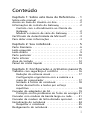 3
3
-
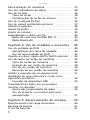 4
4
-
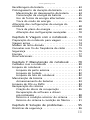 5
5
-
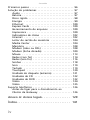 6
6
-
 7
7
-
 8
8
-
 9
9
-
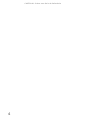 10
10
-
 11
11
-
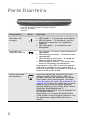 12
12
-
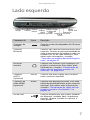 13
13
-
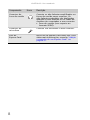 14
14
-
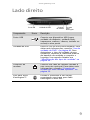 15
15
-
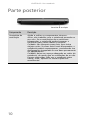 16
16
-
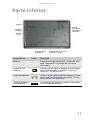 17
17
-
 18
18
-
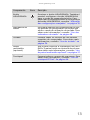 19
19
-
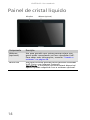 20
20
-
 21
21
-
 22
22
-
 23
23
-
 24
24
-
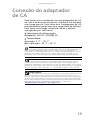 25
25
-
 26
26
-
 27
27
-
 28
28
-
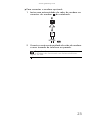 29
29
-
 30
30
-
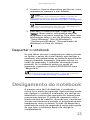 31
31
-
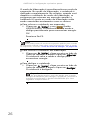 32
32
-
 33
33
-
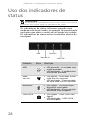 34
34
-
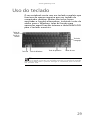 35
35
-
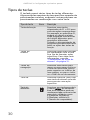 36
36
-
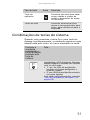 37
37
-
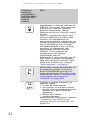 38
38
-
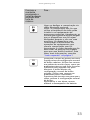 39
39
-
 40
40
-
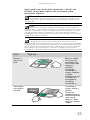 41
41
-
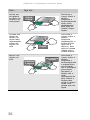 42
42
-
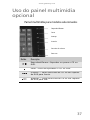 43
43
-
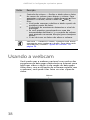 44
44
-
 45
45
-
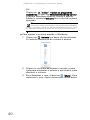 46
46
-
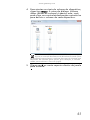 47
47
-
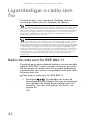 48
48
-
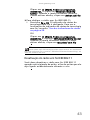 49
49
-
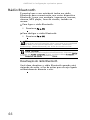 50
50
-
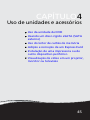 51
51
-
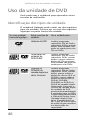 52
52
-
 53
53
-
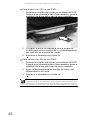 54
54
-
 55
55
-
 56
56
-
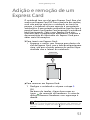 57
57
-
 58
58
-
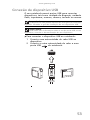 59
59
-
 60
60
-
 61
61
-
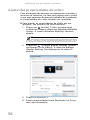 62
62
-
 63
63
-
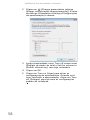 64
64
-
 65
65
-
 66
66
-
 67
67
-
 68
68
-
 69
69
-
 70
70
-
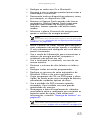 71
71
-
 72
72
-
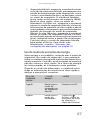 73
73
-
 74
74
-
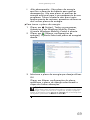 75
75
-
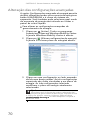 76
76
-
 77
77
-
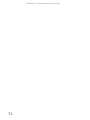 78
78
-
 79
79
-
 80
80
-
 81
81
-
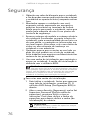 82
82
-
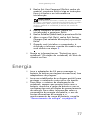 83
83
-
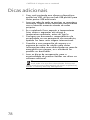 84
84
-
 85
85
-
 86
86
-
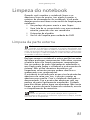 87
87
-
 88
88
-
 89
89
-
 90
90
-
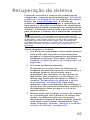 91
91
-
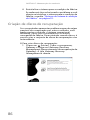 92
92
-
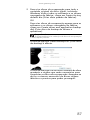 93
93
-
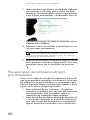 94
94
-
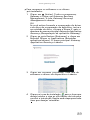 95
95
-
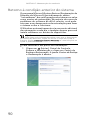 96
96
-
 97
97
-
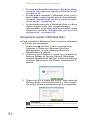 98
98
-
 99
99
-
 100
100
-
 101
101
-
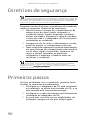 102
102
-
 103
103
-
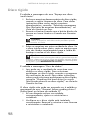 104
104
-
 105
105
-
 106
106
-
 107
107
-
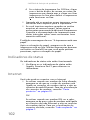 108
108
-
 109
109
-
 110
110
-
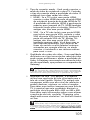 111
111
-
 112
112
-
 113
113
-
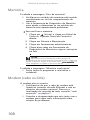 114
114
-
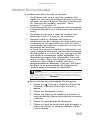 115
115
-
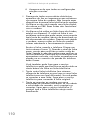 116
116
-
 117
117
-
 118
118
-
 119
119
-
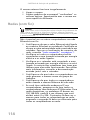 120
120
-
 121
121
-
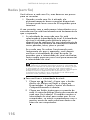 122
122
-
 123
123
-
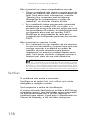 124
124
-
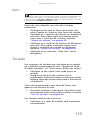 125
125
-
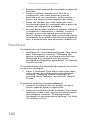 126
126
-
 127
127
-
 128
128
-
 129
129
-
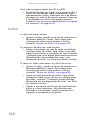 130
130
-
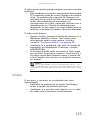 131
131
-
 132
132
-
 133
133
-
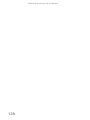 134
134
-
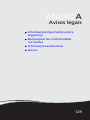 135
135
-
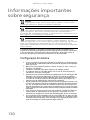 136
136
-
 137
137
-
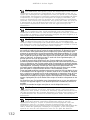 138
138
-
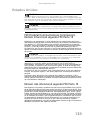 139
139
-
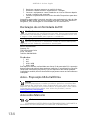 140
140
-
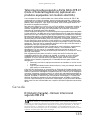 141
141
-
 142
142
-
 143
143
-
 144
144
-
 145
145
-
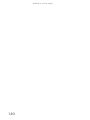 146
146
-
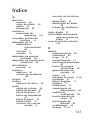 147
147
-
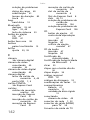 148
148
-
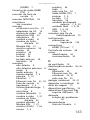 149
149
-
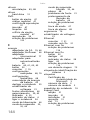 150
150
-
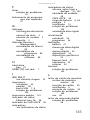 151
151
-
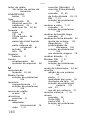 152
152
-
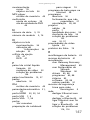 153
153
-
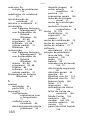 154
154
-
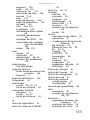 155
155
-
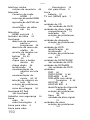 156
156
-
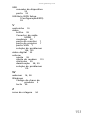 157
157
-
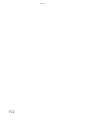 158
158
-
 159
159
-
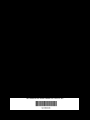 160
160